Cara mematikan tombol lengket di metode Windows 10 6
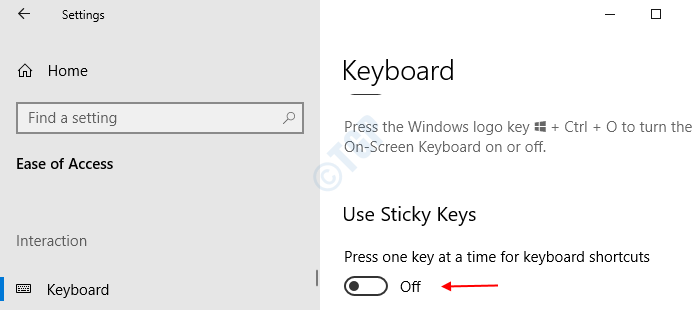
- 1973
- 420
- John Ratke
Key Sticky adalah fitur yang disediakan oleh Windows di mana pengguna dapat menekan satu tombol pada satu waktu untuk pintasan keyboard. Katakanlah jika kami ingin mengambil tangkapan layar, kami menekan Windows+PRTSC kunci bersama. Saat fitur Sticky Keys diaktifkan, kami dapat menekan Kunci Windows diikuti oleh Kunci PRTSC untuk mengambil tangkapan layar.
Dalam artikel ini, mari kita bahas tentang berbagai cara untuk mematikan kunci lengket di Windows 10.
Daftar isi
- Metode 1: Menggunakan Kunci Shift
- Metode 2: Menekan dua tombol bersamaan
- Metode 3: Dari Pengaturan
- Metode 4: Dari Panel Kontrol
- Metode 5: Membuat perubahan registri untuk menonaktifkan
- Metode 6: Nonaktifkan kunci lengket secara permanen
Metode 1: Menggunakan Kunci Shift
tekan Tombol shift 5 kali berturut -turut untuk menonaktifkan kunci lengket
Perhatikan bahwa metode ini mungkin tidak selalu berfungsi
Metode 2: Menekan dua tombol bersamaan
Kita dapat Tekan Dua Kunci APA PUN di keyboard pada saat yang sama untuk menonaktifkan kunci lengket
Perhatikan bahwa metode ini mungkin tidak selalu berfungsi
Metode 3: Dari Pengaturan
1. Open Run Window (Windows+r) dan ketik MS-SETTINGS: EASEOFACCESS-KEKEBOARD dan tekan Memasuki
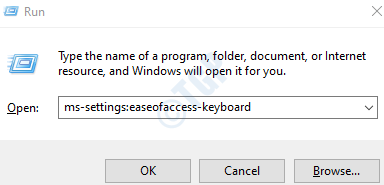
2. Di pengaturan-> kemudahan akses -> jendela keyboard yang muncul, Toggle tombol untuk mematikan tombol lengket
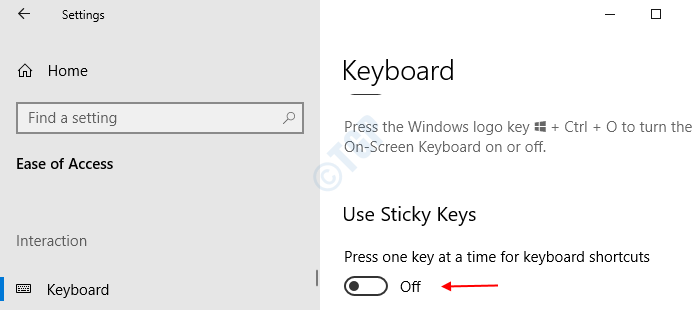
Anda dapat melihat bahwa tombol lengket sekarang dinonaktifkan
Metode 4: Dari Panel Kontrol
1. Open Run Window (Windows+r) dan ketik akses kontrol.cpl dan tekan Memasuki
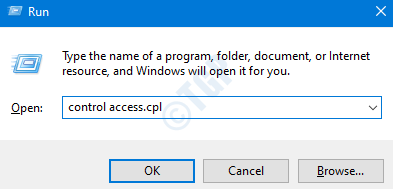
2. Di jendela yang muncul (Panel Kontrol-> Kemudahan Akses -> Kemudahan Pusat Akses) Pilih opsi Membuat keyboard lebih mudah digunakan
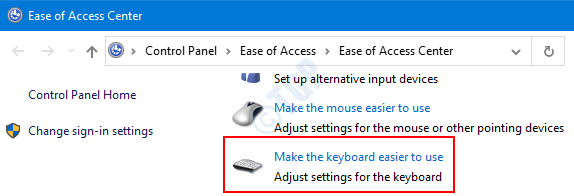
3. Di jendela Membuat keyboard lebih mudah digunakan yang terbuka, di bawah Membuatnya lebih mudah untuk mengetik bagian,
- Tanpa henti itu Nyalakan tombol lengket
- Tekan OKE
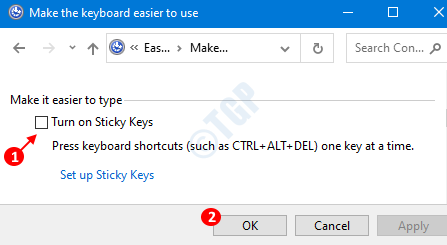
Tombol lengket sekarang akan dinonaktifkan.
Metode 5: Membuat perubahan registri untuk menonaktifkan
1. Open Run Window (Windows+r) dan ketik Regedit dan tekan Memasuki
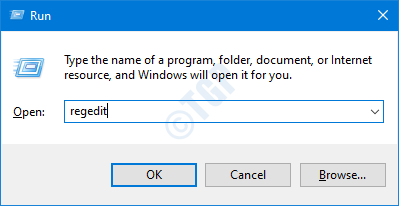
2. Di jendela Registry Editor, ketik atau copy-paste atau browse Hkey_current_user \ panel kontrol \ aksesibilitas \ stickykeys Lokasi
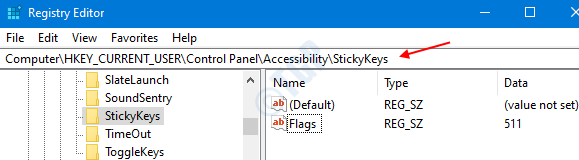
3. Menemukan Bendera, Klik kanan Bendera dan klik Memodifikasi
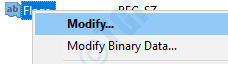
4. Dalam Edit String jendela ,
- Di bawah Nilai data memasuki 506 ke Nonaktifkan kunci lengket
- Tekan OKE
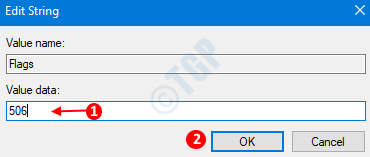
Itu saja. Sekarang Anda dapat melihat bahwa tombol lengket dinonaktifkan.
Metode 6: Nonaktifkan kunci lengket secara permanen
1. Open Run Window (Windows+r) dan ketik Regedit dan tekan Memasuki
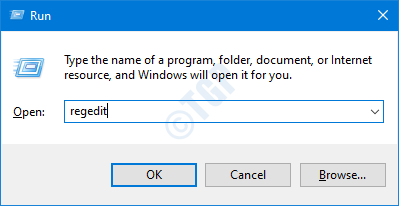
2. Di jendela Registry Editor, ketik atau copy-paste atau browse HKEY_CURRENT_USER \ Panel Kontrol \ Aksesibilitas
3. Klik kanan pada Node Registry Aksesibilitas, Dan Ganti nama atau Menghapus dia.
Kita dapat melihat bahwa kunci lengket sekarang dinonaktifkan secara permanen.
Silakan gunakan metode ini jika benar -benar diperlukan.
Semoga ini informatif! Terima kasih sudah membaca. Beri tahu kami di bagian komentar, metode mana yang paling cocok untuk Anda.
- « Apa itu paket enablement di windows 10
- Perbaiki URL yang diminta tidak dapat diambil masalah di Windows 10 »

